打印机如何重新安装驱动 打印机重新安装驱动程序的方法
更新时间:2023-12-26 14:13:00作者:qiaoyun
在使用打印机的时候可能会遇到无法正常打印的情况,很多时候可能是打印机驱动没有安装或者有问题,所以我们只需要重新安装一下驱动就可以了,那么打印机如何重新安装驱动呢?针对这个问题,本文这就给大家详细介绍一下打印机重新安装驱动程序的方法吧。
方法如下:
1、打开桌面的开始按钮,找到并点击“设备和打印机”。
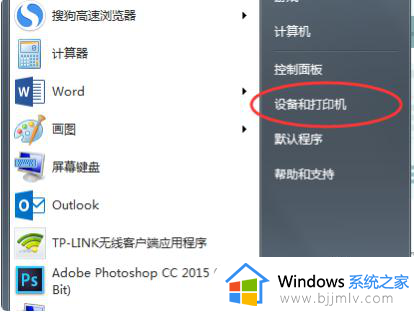
2、点击“打印服务器属性”。
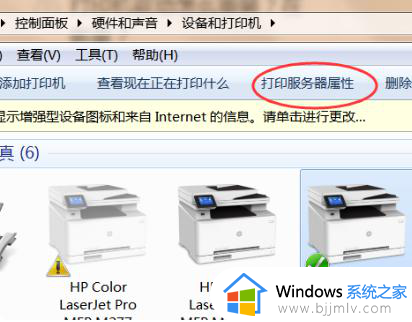
3、在“驱动程序”一栏下点击“添加”。
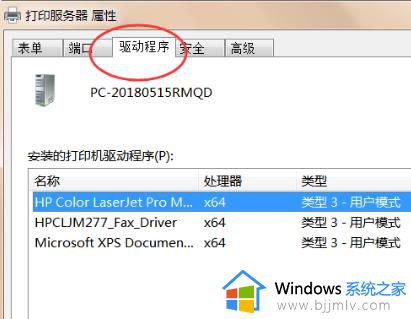
4、此时会出现添加打印机驱动程序向导,点击下一步。
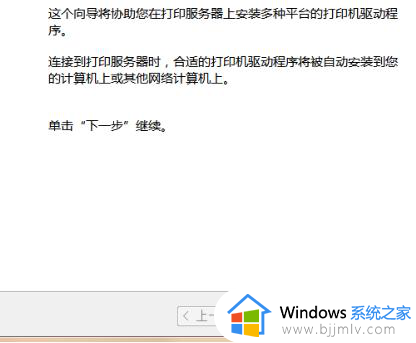
5、根据你的计算机的操作系统位数来选择,然后点击下一步。
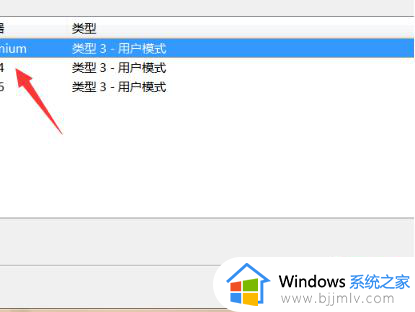
6、选择你要安装的打印机驱动的制造商和型号,点击下一步。
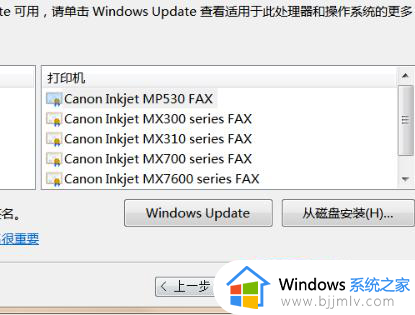
7、此时就完成了添加打印机驱动,点击完成即可。
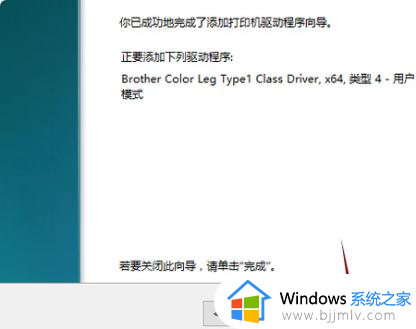
以上就是打印机重新安装驱动的详细内容,有需要的小伙伴们可以参考上面的方法来进行安装,希望可以帮助到大家。
打印机如何重新安装驱动 打印机重新安装驱动程序的方法相关教程
- 怎么重新安装打印机驱动程序 如何重新装打印机驱动程序教程
- 如何安装hp1136打印机驱动 hp1136打印机驱动程序的安装教程
- 怎样卸载打印机驱动重新安装 如何卸载重装打印机驱动程序
- 驱动程序怎么重新安装 电脑重新安装驱动程序的方法
- 汉印打印机驱动安装方法 汉印打印机驱动怎么安装
- 惠普打印机驱动安装教程 epson打印机驱动如何下载安装
- 震旦打印机驱动安装教程 震旦打印机驱动如何安装
- 兄弟打印机驱动如何安装 兄弟打印机驱动安装方法
- 启锐打印机驱动怎么安装 启锐打印机驱动的安装教程
- 如何安装hp1106打印机驱动 hp1106打印机驱动安装教程
- 惠普新电脑只有c盘没有d盘怎么办 惠普电脑只有一个C盘,如何分D盘
- 惠普电脑无法启动windows怎么办?惠普电脑无法启动系统如何 处理
- host在哪个文件夹里面 电脑hosts文件夹位置介绍
- word目录怎么生成 word目录自动生成步骤
- 惠普键盘win键怎么解锁 惠普键盘win键锁了按什么解锁
- 火绒驱动版本不匹配重启没用怎么办 火绒驱动版本不匹配重启依旧不匹配如何处理
电脑教程推荐
win10系统推荐